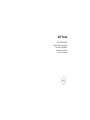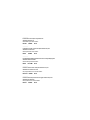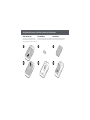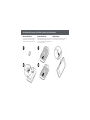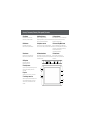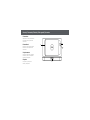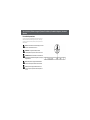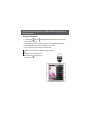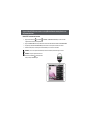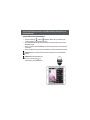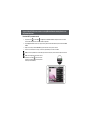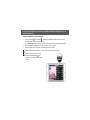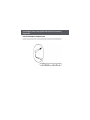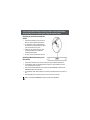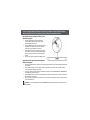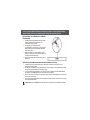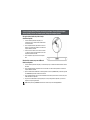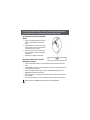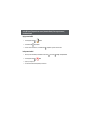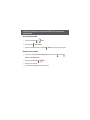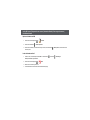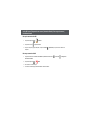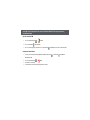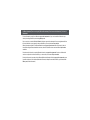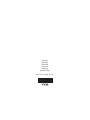El Dell Streak es un dispositivo versátil con una amplia gama de capacidades. Puede usarlo para conectarse a redes Wi-Fi, navegar por Internet, enviar y recibir correos electrónicos, tomar fotos y videos, reproducir música y videos, y jugar. También puede usar el Dell Streak para realizar y recibir llamadas telefónicas, enviar y recibir mensajes de texto y administrar su calendario y contactos. Con su potente procesador y su gran pantalla, el Dell Streak es un dispositivo ideal para mantenerse conectado y productivo.
El Dell Streak es un dispositivo versátil con una amplia gama de capacidades. Puede usarlo para conectarse a redes Wi-Fi, navegar por Internet, enviar y recibir correos electrónicos, tomar fotos y videos, reproducir música y videos, y jugar. También puede usar el Dell Streak para realizar y recibir llamadas telefónicas, enviar y recibir mensajes de texto y administrar su calendario y contactos. Con su potente procesador y su gran pantalla, el Dell Streak es un dispositivo ideal para mantenerse conectado y productivo.











Transcripción de documentos
Dell™ Streak Quick Start Guide Guide de démarrage rapide Schnellstart-Handbuch Guía de inicio rápido Guida introduttiva ________________ Information in this document is subject to change without notice. © 2010 Dell Inc. All rights reserved. Dell and the DELL logo are trademarks of Dell Inc. March 2010 P/N 8TWH2 Rev. A02 ________________ Les informations que contient ce document sont sujettes à modification sans préavis. © 2010 Dell Inc. Tous droits réservés. Dell et le logo DELL sont des marques de Dell Inc. Mars 2010 N/P 8TWH2 Rév. A02 ________________ Die in diesem Dokument enthaltenen Informationen können sich ohne vorherige Ankündigung ändern. © 2010 Dell Inc. Alle Rechte vorbehalten. Dell und das DELL-Logo sind Marken von Dell Inc. März 2010 Teilenr. 8TWH2 Rev. A02 ________________ La información contenida en este documento puede modificarse sin aviso previo. © 2010 Dell Inc. Todos los derechos reservados. Dell y el logotipo de DELL son marcas comerciales de Dell Inc. Marzo de 2010 N/P 8TWH2 Rev. A02 ________________ Le informazioni contenute nel presente documento sono soggette a modifica senza preavviso. © 2010 Dell Inc. Tutti i diritti riservati. Dell e il logo DELL sono marchi commerciali di Dell Inc. Marzo 2010 N/P 8TWH2 Rev. A02 Getting Started | Mise en route | Erste Schritte | Introducción | Guida introduttiva Remove the back cover Insert the SIM card Insert the battery Retirez le cache arrière | Entfernen der Insérez la carte SIM | Einlegen der SIM-Karte Insérez la batterie | Einlegen des Akkus Rückseitenabdeckung | Retire la cubierta Inserte la tarjeta SIM | Inserire la carta SIM Inserte la batería | Inserire la batteria posterior | Rimuovere il coperchio posteriore Getting Started | Mise en route | Erste Schritte | Introducción | Guida introduttiva Insert the microSD card Replace the back cover Insérez la carte microSD | Legen Sie die microSD-Karte ein | Inserte la tarjeta microSD | Inserire la scheda microSD Réinstallez le cache arrière | Bringen Sie die Chargez la batterie | Laden Sie den Akku auf Rückseitenabdeckung wieder an | Vuelva a Cargue la batería | Caricare la batteria colocar la cubierta del ordenador | Ricollocare il coperchio posteriore Charge the battery Overview | Présentation | Übersicht | Visión general | Panoramica 1. Back button 8. Ambient light sensor Bouton Retour | Zurück-Taste Botón Atrás | Pulsante Indietro Capteur d'éclairage ambiant | Bouton Monter le volume | Lautstärkeregler Umgebungslichtsensor | Sensor de luz ambiental (lauter) | Botón de subida de volumen | Sensore di luminosità ambientale Pulsante di aumento volume 11. Volume up button 2. Menu button 9. Headphone connector Bouton Menu | Menütaste Botón del menú | Pulsante Menu Connecteur de casque | Kopfhöreranschluss Bouton d'alimentation et de veille/réveil | Conector de auriculares | Connettore della cuffia Ein/Aus- und Standby/Aktiv-Taste | Botón de encendido y de suspensión/reactivación | Pulsante di alimentazione e sospensione/riattivazione 3. Home button 10. Volume down button Bouton Accueil | Startseite-Taste Botón de Inicio | Pulsante Home Bouton Baisser le volume | Lautstärkeregler Bouton Caméra | Kamera-Taste (leiser) | Botón de bajada de volumen | Pulsante Botón de la cámara | Pulsante della di riduzione volume fotocamera 12. Power and Sleep/Wake button 13. Camera button 4. Microphone Microphone | Mikrofon Micrófono | Microfono 9 10 11 12 13 5. Proximity sensors Capteurs de proximité | Näherungssensoren Sensores de proximidad | Sensori di prossimità 8 7 1 Oreillette | Hörer | Auricular | Auricolare 6 2 7. Front-facing camera lens 5 6. Earpiece Objectif d'appareil photo frontal | Nach vorn ausgerichtete Kameralinse | Lente de la cámara frontal | Lente della fotocamera frontale 3 4 Overview | Présentation | Übersicht | Visión general | Panoramica 1. Camera lens Objectif de la caméra | Kameralinse Lente de la cámara | Lente della fotocamera 2. Camera flash 1 4 Flash de la caméra | Kamera-Flash Flash de la cámara | Flash della fotocamera 2 3. 30-pin connector Connecteur 30 broches | 30-poliger Anschluss | Conector de 30 patas Connettore a 30 piedini 4. Speaker Haut-parleur | Lautsprecher Altavoz | Altoparlante 3 Connect to a Network | Établissez une connexion à un réseau | Mit einem Netzwerk verbinden | Conexión a una red | Connettere ad una rete Para activar la Wi-Fi y conectarse a una red 1 2 3 4 Toque el botón Inicio → el botón Menú → Configuración→ Controles de tel. inalám.→ Wi-Fi para seleccionar la casilla de verificación Wi-Fi. El dispositivo buscará las redes inalámbricas disponibles. Toque Configuración Wi-Fi. Los nombres y la configuración de seguridad de las redes Wi-Fi detectadas aparecerán en la lista de Redes de Wi-Fi. Desplácese con el dedo por la lista de Redes Wi-Fi y toque el nombre de la red a la que desee conectarse. Introduzca una contraseña (si es necesario) y, a continuación, toque Conectar para conectarse a la red Wi-Fi. NOTA: para acceder rápidamente a los controles Wi-Fi, toque la barra de estado, tal y como se muestra más abajo en la ilustración. NOTA: cuando el dispositivo esté conectado a una red inalámbrica, el icono Wi-Fi aparecerá en la barra de estado para indicar la potencia de la señal (número de bandas que están iluminadas). Connect Headphones | Connectez le casque | Kopfhörer anschließen | Conexión de los auriculares | Collegare le cuffie Connect the 3.5 mm headphones to the headphone connector Connectez le casque 3,5 mm au connecteur de casque | Schließen Sie die 3,5 mm-Kopfhörer an den Kopfhöreranschluss an Conecte los auriculares de 3,5 mm al conector de los auriculares | Collegare le cuffie da 3,5 mm al connettore della cuffia Connect to a Computer (Optional) | Établissez une connexion à un ordinateur (En option) | Mit einem Computer verbinden (Optional) | Conexión a un ordenador (opcional) | Collegare ad un computer (opzionale) Cómo copiar archivos de música, foto y vídeo a la tarjeta microSD de su dispositivo. 1 2 3 4 Conecte el cable de 30 patas-USB a su dispositivo y a un ordenador. Espere a que su ordenador instale automáticamente el controlador del software. Una vez completada la instalación, dispondrá de un nuevo “Disco extraíble” en su ordenador. Esto le permitirá ver el contenido de la tarjeta microSD desde el ordenador. Seleccione los archivos de música, fotos o vídeo de su ordenador y, a continuación, cópielos a las carpetas de Música, Fotos o Vídeo (respectivamente) en el Disco extraíble. Una vez completada la copia, desconecte el cable de 30 patasUSB. Sincronización de contactos, notas y tareas de Microsoft Outlook con su dispositivo 1 2 3 4 5 Conecte el cable de 30 patas-USB a su dispositivo y a un ordenador. Espere a que su ordenador instale automáticamente el controlador del software. Una vez completada la instalación, dispondrá de un nuevo “Disco extraíble” en su ordenador. Esto le permitirá ver el contenido de la tarjeta microSD desde el ordenador. Explore el contenido del Disco extraíble desde su ordenador, haga doble clic sobre la carpeta Dell PC Suite y, a continuación, haga doble clic en DellPCSuite.exe para instalar el software de sincronización. Una vez completada la instalación, haga clic en el icono Administrador de sincronización para sincronizar los contactos, notas y tareas de Microsoft Outlook con su dispositivo. Haga clic en el icono Administrador de copia de seguridad para crear una copia de seguridad de su dispositivo, o para restaurar el dispositivo a una copia de seguridad anterior. NOTA: también puede descargar DellPCSuite.exe al seleccionar el modelo de su producto desde support.dell.com. Loading My Contacts | Chargement de mes contacts | Laden meiner Kontakte | Cómo cargar mis contactos | Caricamento di Contatti Cómo copiar contactos desde la SIM → 1 Toque el botón Aplicación 2 Toque el botón de Inicio 3 Toque el contacto para agregarlo al dispositivo, o toque el botón Menú Contactos. → Importar contactos. → Importar todo para copiar todos los contactos en el dispositivo. Cómo cargar contactos desde Gmail 1 Asegúrese de haber seleccionado Sincroniz. automática y Contactos desde: botón Inicio Sincronización de datos. → 2 Toque el botón Aplicación 3 4 Inicie sesión en su cuenta de Google. Sus contactos en Gmail se agregarán automáticamente a la lista de Contactos. Gmail. → botón Menú → Configuración→ For More Information | Pour en savoir plus | Weitere Informationen | Para obtener más información | Per ulteriori informazioni For more information, see the User's Manual at support.dell.com/manuals. Or, you can view the User's Manual on your device by launching QuickOffice, then selecting Memory card. Pour en savoir plus, consultez le Guide d'utilisation à l'adresse support.dell.com/manuals. Vous pouvez également afficher le Guide d'utilisation sur votre appareil en lançant QuickOffice, puis en sélectionnant Carte mémoire. Weitere Informationen finden Sie im Benutzerhandbuch unter support.dell.com/manuals. Oder Sie können sich das auf Ihrem Gerät verfügbare Benutzerhandbuch anschauen, indem Sie QuickOffice starten und anschließend Speicherkarte auswählen. Para obtener más información, consulte el Manual del usuario en support.dell.com/manuals. O puede ver el Manual del usuario en su dispositivo iniciando QuickOffice y, a continuación, seleccionando Tarjeta de memoria. Per ulteriori informazioni, consultare lo User's Manual (Manuale dell'utente) all'indirizzo support.dell.com/manuals, oppure è possibile visualizzare lo User's Manual (Manuale dell'utente) nel dispositivo avviando QuickOffice, quindi selezionando Memory card (Scheda di memoria).-
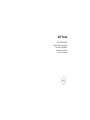 1
1
-
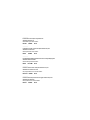 2
2
-
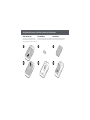 3
3
-
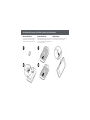 4
4
-
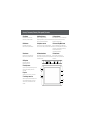 5
5
-
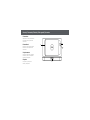 6
6
-
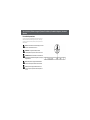 7
7
-
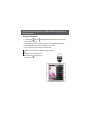 8
8
-
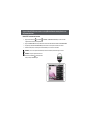 9
9
-
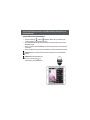 10
10
-
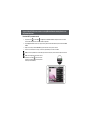 11
11
-
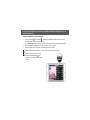 12
12
-
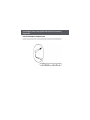 13
13
-
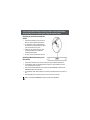 14
14
-
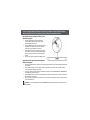 15
15
-
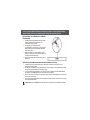 16
16
-
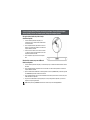 17
17
-
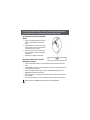 18
18
-
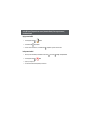 19
19
-
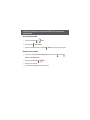 20
20
-
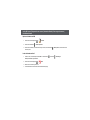 21
21
-
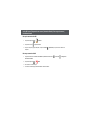 22
22
-
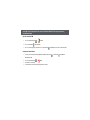 23
23
-
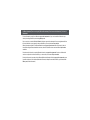 24
24
-
 25
25
-
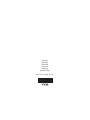 26
26
El Dell Streak es un dispositivo versátil con una amplia gama de capacidades. Puede usarlo para conectarse a redes Wi-Fi, navegar por Internet, enviar y recibir correos electrónicos, tomar fotos y videos, reproducir música y videos, y jugar. También puede usar el Dell Streak para realizar y recibir llamadas telefónicas, enviar y recibir mensajes de texto y administrar su calendario y contactos. Con su potente procesador y su gran pantalla, el Dell Streak es un dispositivo ideal para mantenerse conectado y productivo.
en otros idiomas
- français: Dell Streak Guide de démarrage rapide
- italiano: Dell Streak Guida Rapida
- English: Dell Streak Quick start guide
- Deutsch: Dell Streak Schnellstartanleitung